Verlofoverzicht van de afdeling opvragen
U kunt een overzicht opvragen van de verlofsituatie op uw eigen afdeling. Zo kunt u bijvoorbeeld kijken of anderen ook in een bepaalde periode vakantie nemen en kunt u hier eventueel rekening mee houden.
Bekijken van het verlofoverzicht
| 1. | Klik op de menukeuze ‘Verlofoverzicht (afdeling)’. Het overzicht voor de komende zes weken wordt op het scherm getoond, bijvoorbeeld: |
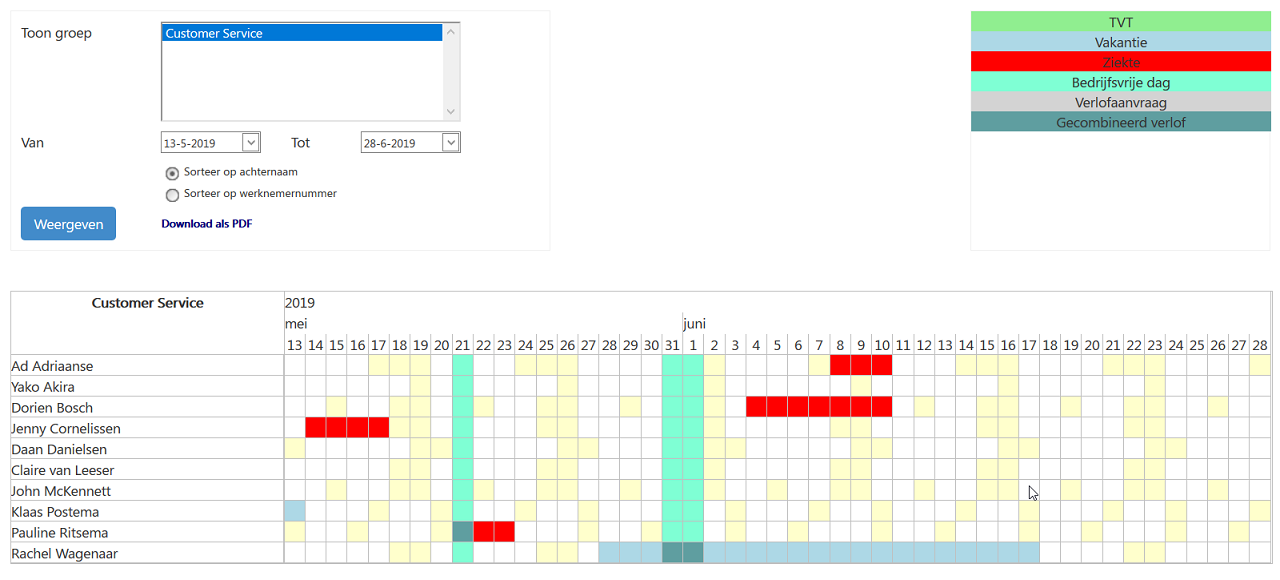
Opmerkingen over het Verlofoverzicht van de afdeling
| • | Iedere regeling waartegen verlof of verzuim wordt geboekt, heeft een eigen kleur. Uw organisatie kan deze kleuren zelf instellen. De kleuren die u op het scherm ziet, kunnen dus afwijken van de hier getoonde kleuren, maar de kleuren in het overzicht zijn wel hetzelfde als de kleur van de verlofregeling (de verlofregeling ‘Ziekte’ wordt bijvoorbeeld hierboven in het rood aangegeven). Rechts bovenin het scherm is aangegeven welke kleuren de regelingen hebben |
| • | Per regeling heeft uw organisatie kunnen aangeven of de regeling in dagen of in uren geregistreerd wordt. Afhankelijk van deze instelling, ziet u hier de aantallen dagen of de aantallen uren |
| • | De gele velden zijn roostervrije dagen. Dit zijn normaal gesproken de weekenden, of door-de-weekse dagen bij parttimers |
| • | ‘Gecombineerd verlof’ is als twee of meer regelingen op dezelfde dag gelden, bijvoorbeeld ziek zijn op een bedrijfsvrije dag. |
Mogelijkheden
Details opvragen
Plaats de muis op / zweef met de cursor boven een gekleurde verlofdag. Vervolgens worden de details van de verlofdag getoond. U ziet dan de: regeling(en), de datum/data van het verzuim en de reden of het aantal uren/dagen.
Andere periode selecteren
Op de velden 'Van' en ‘Tot’ wordt de periode getoond voor wanneer het Afdelingsoverzicht opgevraagd is. Op deze velden kunt u een andere periode selecteren. Deze gegevens moeten natuurlijk wel aanwezig zijn in People Inc.
| 1. | Vul de begindatum van de door u gewenste periode in op het veld ‘Van’ en de einddatum op het veld ‘Tot’ |
| 2. | Klik op de knop [Weergeven] om het overzicht aan te passen. |
Als u een langere periode dan zes weken invult, verschijnt onderin het overzicht een schuifbalk waarmee u kunt bladeren door de periode.
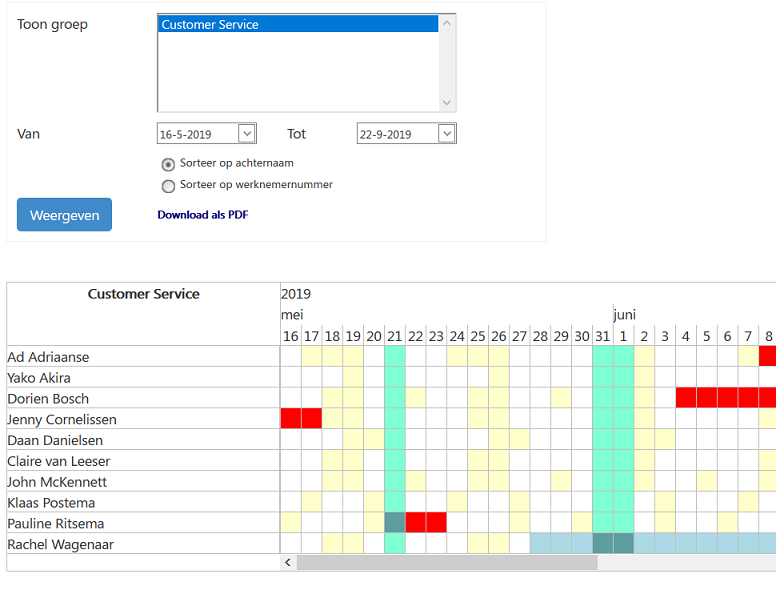
Als PDF opvragen / overzicht afdrukken of opslaan
Als u het overzicht wilt afdrukken, kunt u dit in PDF doen. Klik op de link 'Download als PDF' link. Het overzicht wordt direct op het scherm getoond. Klik op het printer-symbooltje (tweede symbool) om het overzicht naar de printer te sturen of klik op het download-symbooltje (derde symbool) om het overzicht te downloaden / op te slaan.
![]()
Andere sortering opgeven
Standaard is het afdelingsoverzicht gesorteerd op de achternaam van de werknemers, maar u kunt het overzicht ook laten sorteren op het nummer van de werknemer.
| 1. | Klik de button ‘Sorteer op werknemernummer’ aan |
| 2. | Klik op de knop [Weergeven] om het overzicht aan te passen. |
Verlofoverzicht van een andere groep opvragen
Standaard ziet u het verlofoverzicht van de afdeling / groep waarop u ingedeeld bent. Als u tot meerdere groepen behoort, kunt u ook het overzicht van de andere groep opvragen. Selecteer de andere groep in het venster ‘Toon groep’. Het overzicht wordt aangepast als u op de knop [Weergeven] klikt.
Verlofaanvraag indienen
Vanuit het afdelingsoverzicht kunt u (uiteraard alleen voor u zelf) een verlofaanvraag indienen door te klikken op een dag. De datum ‘Vanaf’ en ‘Tot en met’ worden dan al voor u ingevuld.
Voor meer informatie raadpleeg het hoofdstuk Verlofaanvragen.